Използването на процесора скочи до 100% при отваряне на диспечера на задачите
Ако някога сте стартирали диспечера на задачите(Task Manager) само за да гледате как използването на процесора(CPU) ви достига 100% и да останете там, може би сте се чудили защо се случва този внезапен мистериозен скок в използването на системните ресурси. В крайна сметка Task Manager е лека програма, която можете да изпълнявате с малко влияние върху производителността на системата на повечето машини. В тази публикация ще обясним концепцията.
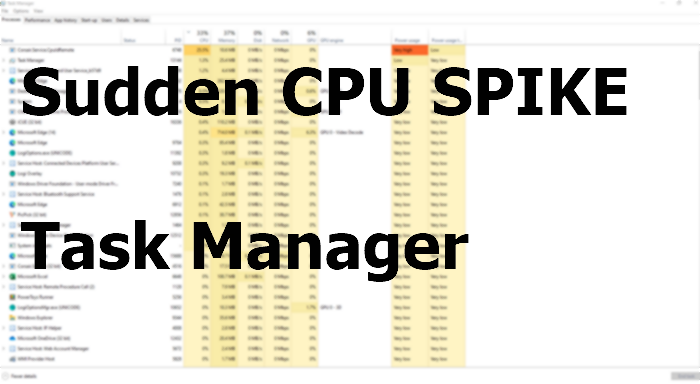
Използването на процесора(CPU) нараства до 100% при отваряне на диспечера на задачите(Task Manager)
Коренът на проблема се крие в основното неразбиране на това как всъщност работи диспечера на задачите .(Task Manager)
Когато стартирате диспечера на задачите(Task Manager) , той незабавно започва да събира информация за това кои процеси се изпълняват, кои заемат най-много системни ресурси и какви ресурси използват.
Докато диспечера на задачите(Task Manager) събира тази информация, скокът в използването на процесора(CPU) , който виждате, е диспечера на задачите(Task Manager) , който компилира тези данни. След като приключи, Task Manager се установява и ви представя всички тези данни в табличен формат.
Объркването е още по-лошо, когато наблюдавате използването на процесора(CPU) за различни процеси. Решението е първо да отворите диспечера на задачите(Task Manager) , за да може да започне да наблюдава използването на процесора(CPU) веднага щом започне да работи, вместо след като вече е започнал да облага вашия процесор(CPU) .
Въпреки това можете също да изберете да забавите скоростта на актуализиране на диспечера на задачите, за( slow down the Task Manager update speed) да пропуснете този досаден проблем. Тъй като актуализацията ще бъде бавна, скокът в използването на процесора(CPU) ще дойде на по-късен етап.
Windows Task Manager предлага бърз и лесен начин да видите точно кои програми се изпълняват на вашия компютър и колко процесор и памет използват в момента. Въпреки това, ако не сте доволни от него, можете да разгледате някои алтернативни инструменти на Task Manager,(alternative Task Manager tools) които могат да ви помогнат да проследявате използването на ресурси.
Надявам се публикацията да е в състояние да обясни причината за внезапния скок на процесора(CPU) при стартиране на диспечера на задачите .(Task Manager)
БЕЛЕЖКИ(NOTES) :
- Това е статията, която трябва да посетите, ако търсите защо може да виждате 100% High Disk, CPU, or Memory usage в диспечера на задачите.
- Това е, което трябва да четете, ако диспечера на задачите ви се срине или замръзне при стартиране(Task Manager crashes or freezes on startup) .
Related posts
Как да проверите, намалите или увеличите използването на процесора в Windows 11/10
Диспечерът на задачите се срива при стартиране в Windows 11/10
Съвети и трикове за диспечера на задачите на Windows, за които може да не сте наясно
Как да нулирате диспечера на задачите по подразбиране в Windows 10
Убийте множество процеси или прекратете няколко задачи в Windows 11/10
Как да спрете изпълнението на множество процеси в Chrome в диспечера на задачите
Безплатен AnVir Task Manager: алтернатива на Windows Task Manager
Как да управлявате влезли потребителски акаунти с диспечера на задачите в Windows 10
Какво е програма в раздела Стартиране в диспечера на задачите? Безопасно ли е?
7 по-добри алтернативи на диспечера на задачите от Windows
Как да проверите дали даден процес работи като администратор в Windows 11/10
Какво е последното време на BIOS в диспечера на задачите на Windows 10?
Безплатен алтернативен софтуер на Task Manager за Windows 10
Подобрете производителността с помощта на Eco Mode в диспечера на задачите на Windows 11/10
Task Manager taskeng.exe се отваря произволно в Windows 11/10
Основите за диспечера на задачите: Преглед, изпълнение или край на приложения и процеси
Поправете 100% използване на диска в диспечера на задачите в Windows 10
Как да създадете дъмп файл за приложение, фон или процес на Windows
9 неща, които можете да правите от компактния изглед на диспечера на задачите в Windows 10
Защо има няколко екземпляра на Microsoft Edge в диспечера на задачите?
